Postupem času se zavádějí nové verze PHP a ty staré dosahují svého EOL (End Of Life). Proto někdy výchozí verze PHP webového serveru nemusí fungovat podle očekávání pro váš skript nebo chcete aktualizovat verzi PHP pro konkrétní hostovanou doménu. V takovém případě možná budete muset změnit verzi PHP podle kompatibility. cPanel vám nabízí možnost pohodlně změnit verzi PHP.
1. Přihlaste se do cPanel pomocí Uživatelského jména &Heslo . tj; (https://yourdomain.com:2083 nebo https://yourdomain.com/cpanel)
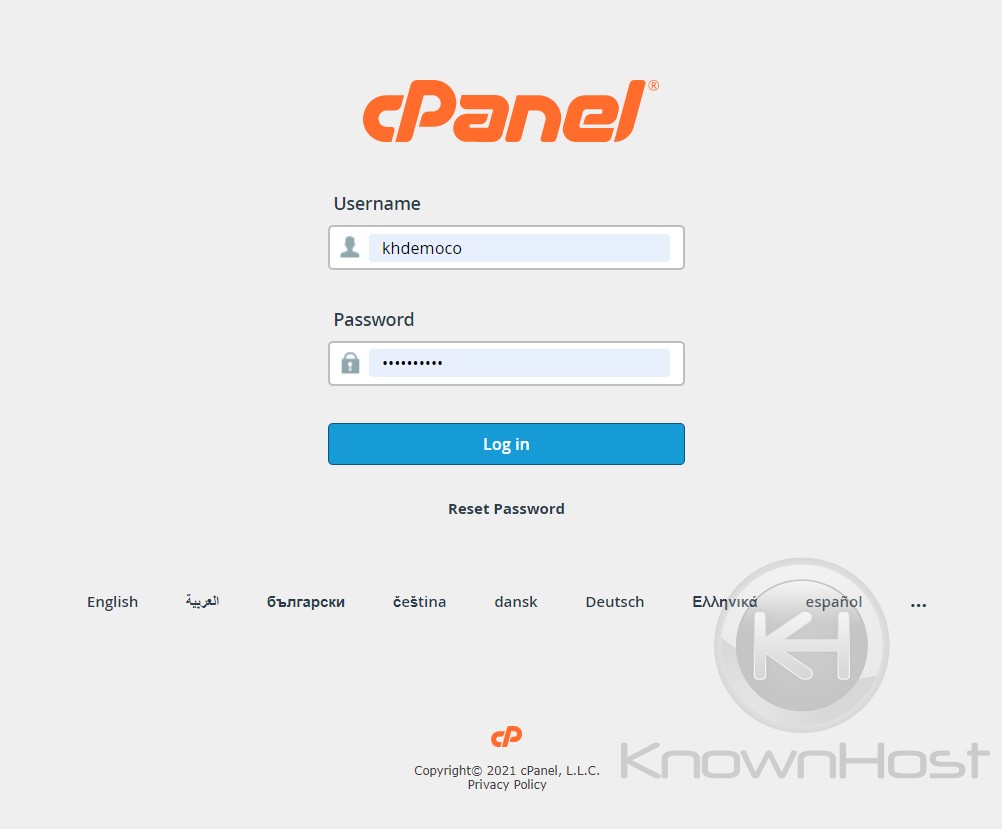
2. Přejděte naSOFTWARE → Správce MultiPHP .
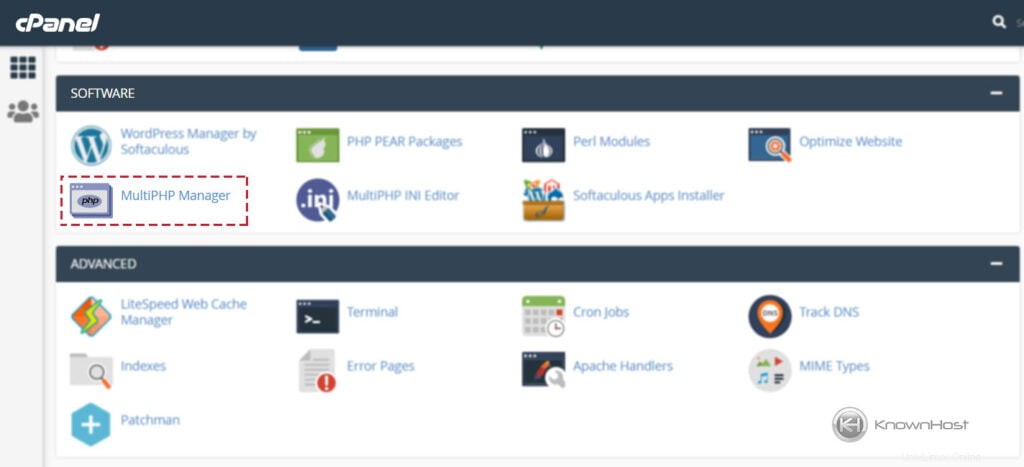
3. V části „Nastavit verzi PHP na doménu “, můžete najít verzi PHP všech domén a subdomén.
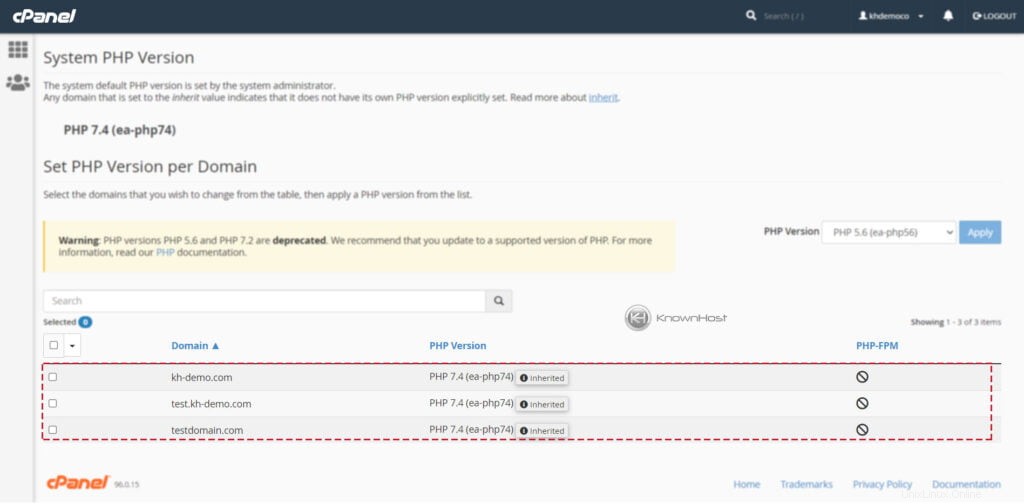
4. Vyberte konkrétní doménu → Z rozbalovací nabídky vyberte požadovanou verzi PHP → Klikněte na „Použít “.
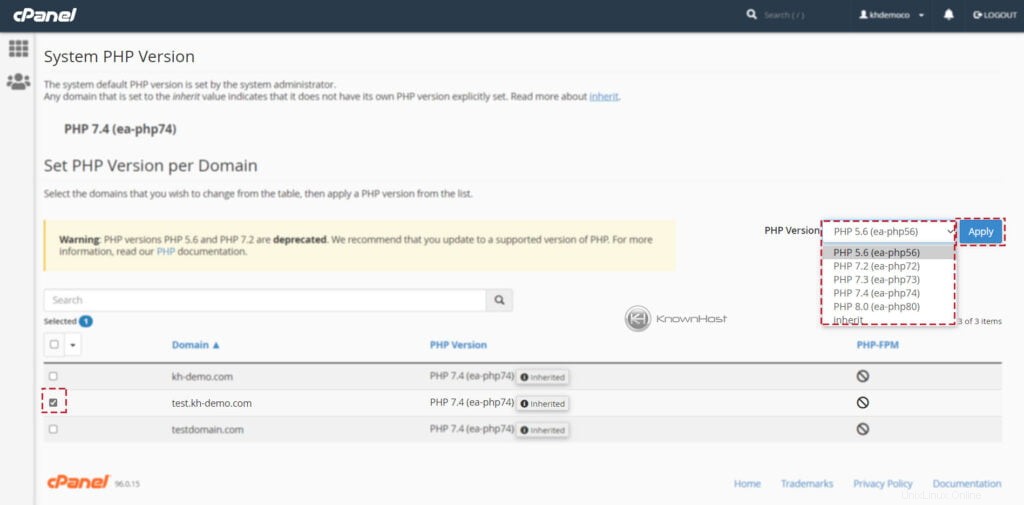
Poznámka: Před aktualizací verze PHP vám doporučujeme provést úplnou zálohu účtu cPanel.
Závěr
Nyní, když jsme si prošli, jak změnit verzi PHP pro jakoukoli doménu/subdoménu přímo z cPanelu. Upravte verzi PHP podle požadavků a nasaďte nové projekty pomocí hostování cPanel od KnownHost dnes!